# 数据准备
在使用 DDB 之前,重要的是要了解您拥有的数据和所需的工作流程。
# 您的工作流程是什么?
为了确定您的工作流程,可以采取以下步骤:
识别动态字段
确定数据流
标识参数
确定适当的资产层次结构
地图参数到资产
确定所有输入的来源
重复以前的步骤扩展过程
# 1.确定动态场
首先,我们确定报告中的动态字段,即每个项目之间正在发生变化的事物。 这些可能是您在计算中使用的值,报告中的文本字段或其他内容。 在此示例中,动态字段是与此项目相关的值和文本。 文档中的所有其他文本都是静态的。
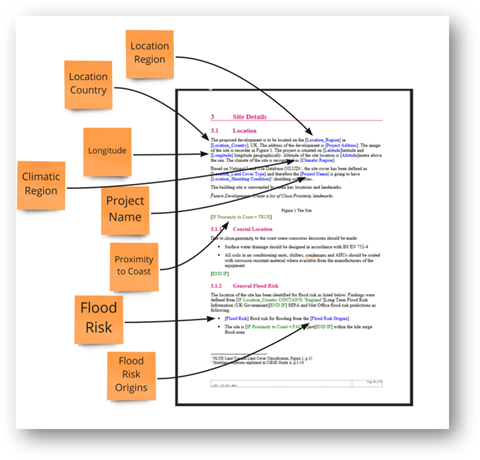
# 2.确定数据流
接下来,我们必须了解数据如何在工作流程中的进程以及移动此数据所需的工具中移动。
在此示例中,我们将 DDB 用作数据中心,使用 HOTDOC 进行报告模板,并使用 K2 填充设计报告的机械基础。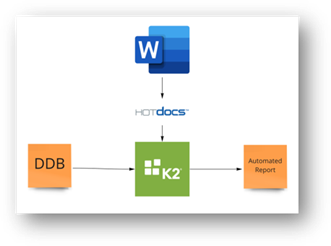
# 3.确定参数
现在,我们已经绘制了信息流,需要指定参数。 确切的数据进入每个字段,这些字段将允许的数据类型以及与之关联的单位(如果有)相关联。
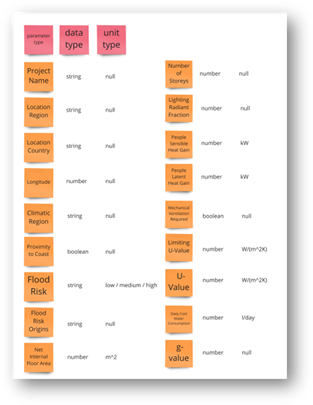
# 4.确定适当的资产层次结构
我们需要考虑哪些物理因素(哪些资产)与我们的参数有关,并且资产的层次结构符合我们的用例。
在此示例中,我们正在研究建筑物项目,现有层次结构对我们的用例非常有效。
如果对层次结构有任何困惑,或者需要更改,请联系 DDB 入职团队进行讨论。
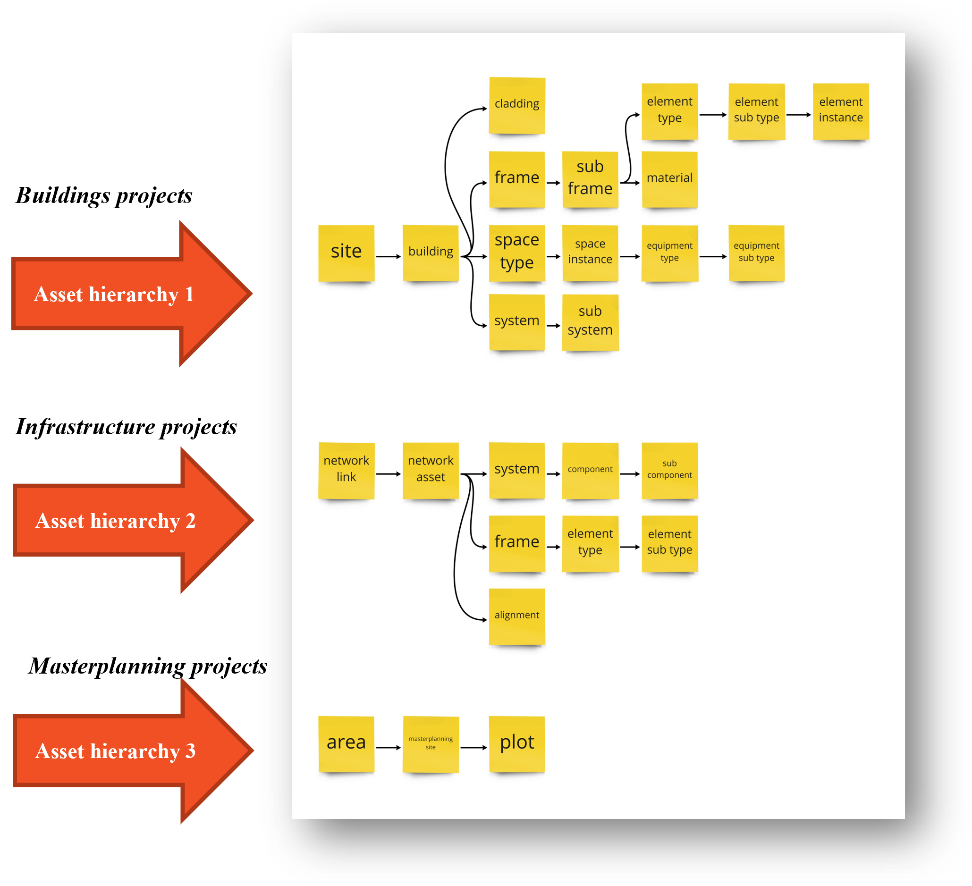
# 5.将参数映射到资产
回想我们选择的资产层次结构,我们应该将此过程所需的任何参数映射到相关的资产中,并确保亲子关系的流动对项目有意义,否则我们可能需要不同的资产类型和/或层次结构。
在此示例中,黄色框是层次结构中的资产类型,粉红色是资产的实例,橙色是与此资产实例相关的参数。
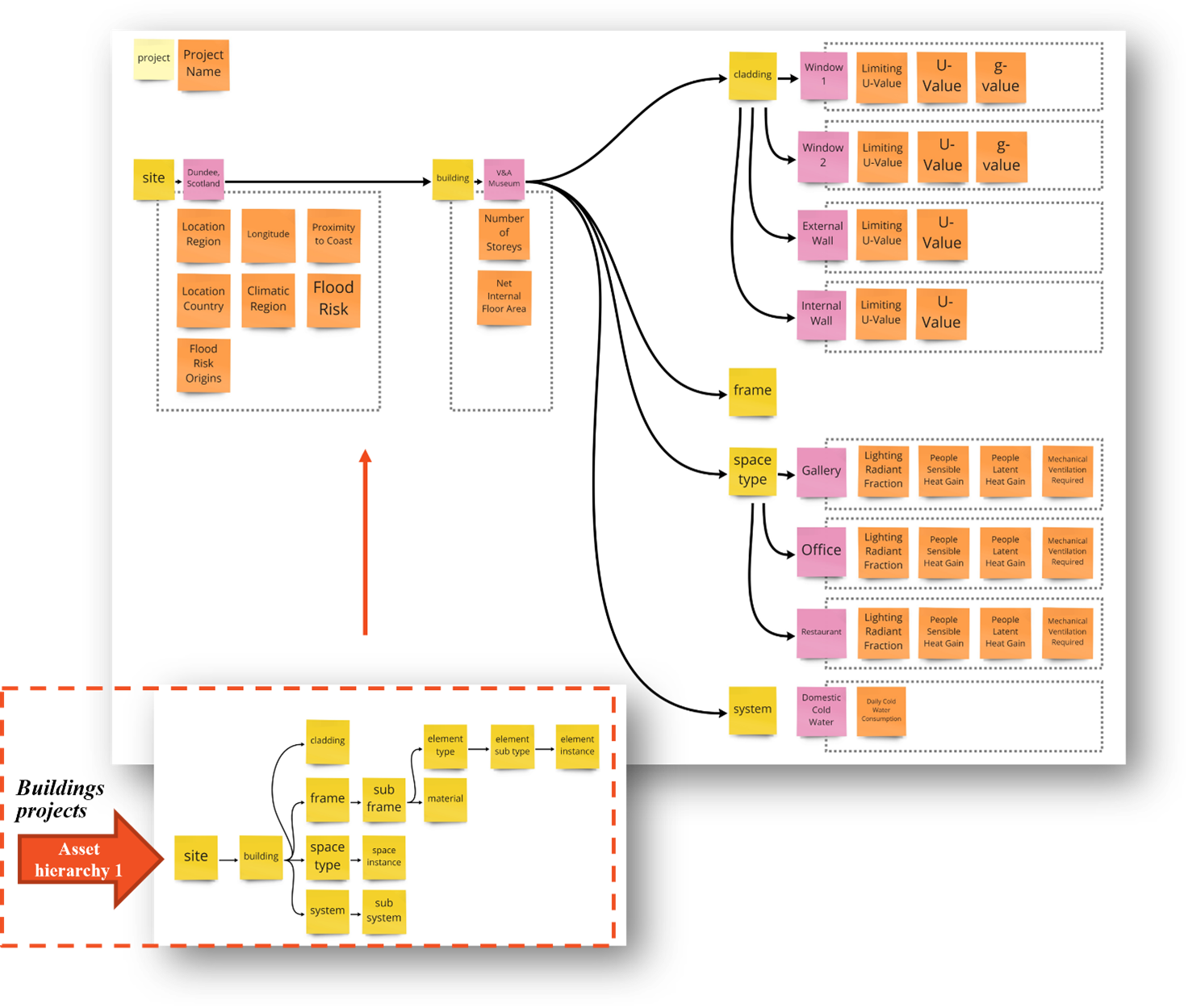
笔记: DDB 团队目前正在管理参数可用性。 如果您需要层次结构中不同级别的参数才能目前可用的参数,请完成 参数请求表 (opens new window) 或取得联系。
# 6.确定所有输入的来源
现在,我们必须确定我们所有输入值的来源,无论它们是来自可能在项目或位置之间改变的文档,是否是由软件生成的文档,还是通过其他一些方式得出的文档。 来源应包括日期和链接到原始信息来源。
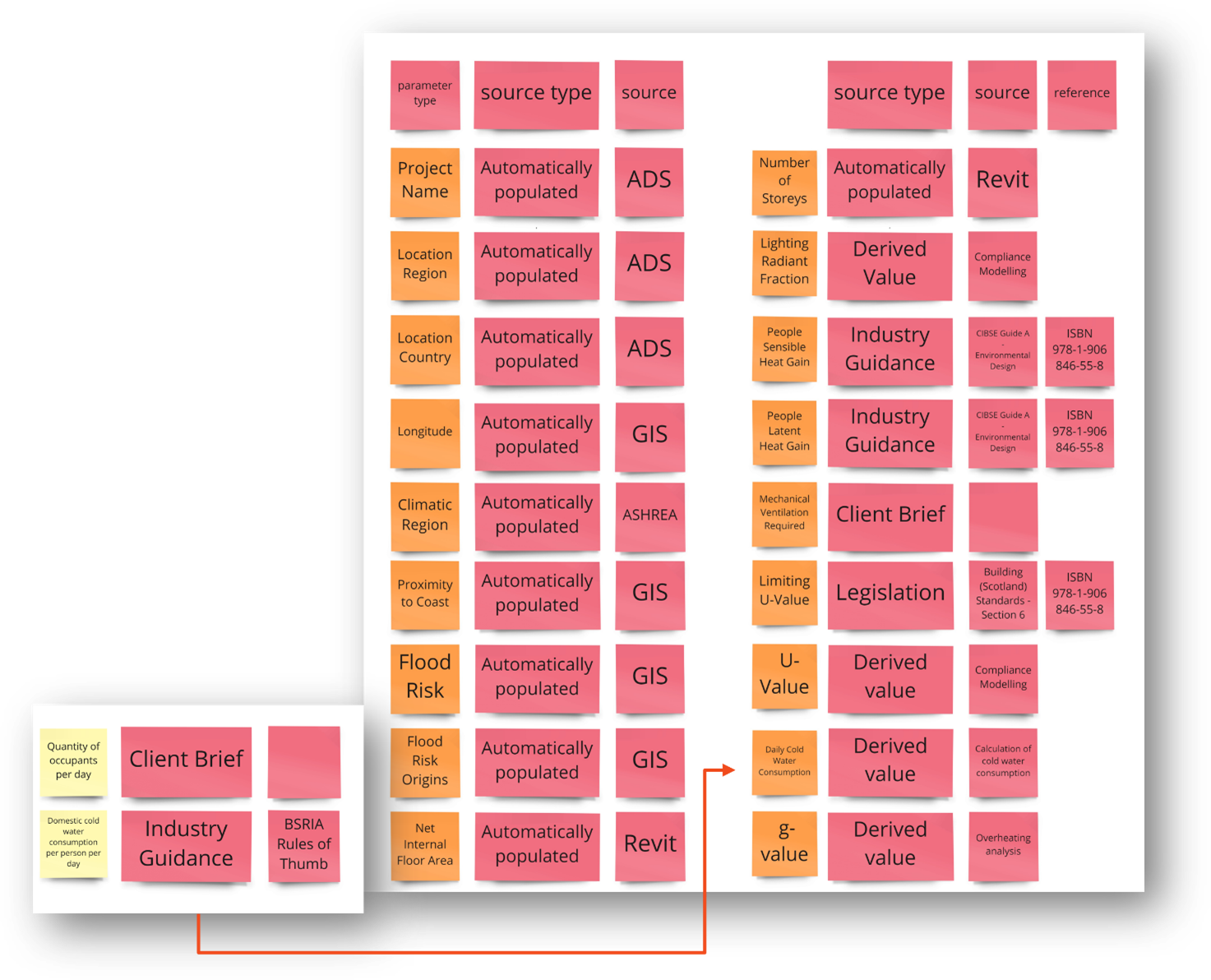
# 7.重复以前的步骤扩展过程
遵循相同的工作流程以自动化输入或扩展输出范围,我们可以继续进一步扩展流程。
在此示例中,可以使用 Grasshopper 的集成来计算自动报告过程的输入并将其上传到 DDB。
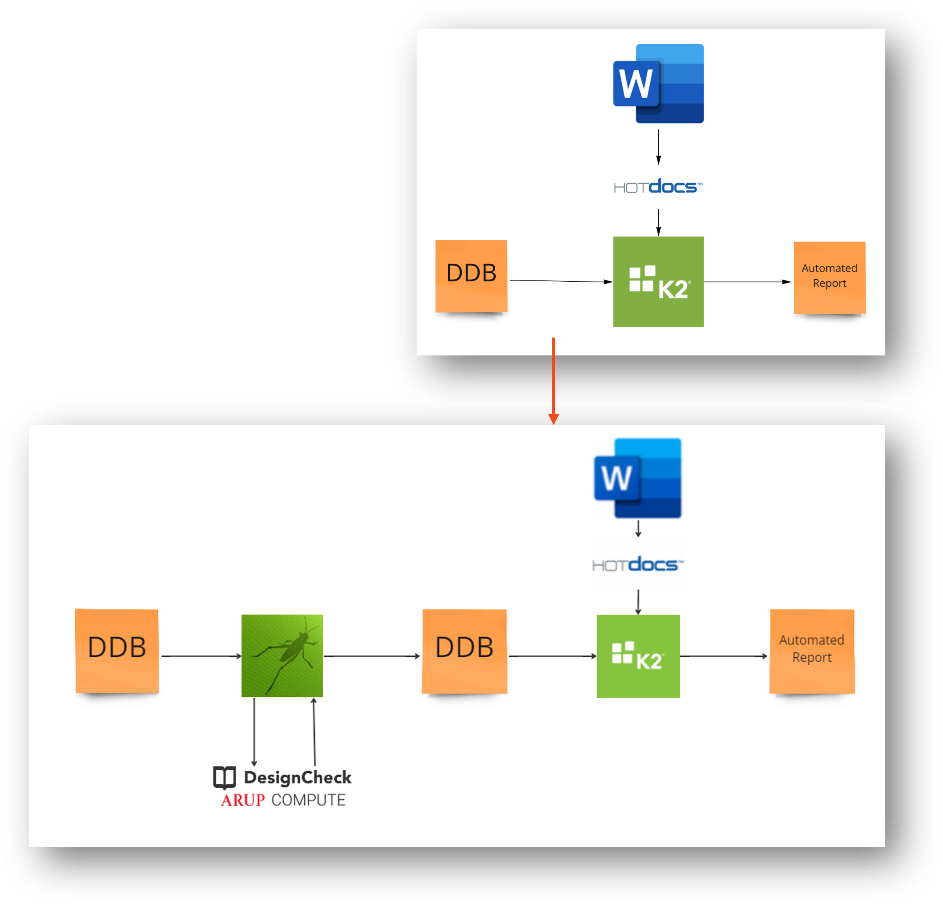
查看 数据上传工具 查看这是否会帮助您快速使用 DDB 开始。
← DDB 资产层次结构 使用数据字典📖 →